Comment redimensionner une photo dans l'application Galerie de votre téléphone Galaxy ?
Après avoir pris une photo avec votre téléphone Galaxy, si vous souhaitez modifier la taille de la photo ou réduire la taille du fichier photo, vous pouvez facilement l'ajuster en utilisant l'éditeur de photos dans l'application Galerie. Consultez le guide ci-dessous pour redimensionner les photos.
Avant d'essayer les recommandations ci-dessous, assurez-vous de vérifier si le logiciel de votre appareil et les apps associées sont mis à jour à la dernière version. Pour mettre à jour le logiciel de votre appareil mobile, procédez comme suit :
Étape 1. Accédez à Paramètres > Mise à jour du logiciel.
Étape 2. Tapez sur Télécharger et installer.
Étape 3. Suivez les instructions à l'écran.
Redimensionner une photo dans l'application Galerie
La plupart des photos prises avec l'appareil photo haute définition du téléphone Galaxy sont grandes. Si vous téléchargez des photos en ligne et que vos photos sont trop grandes, vous pouvez simplement les redimensionner grâce aux fonctions d'édition de l'application Galerie. Redimensionnez la photo en suivant les étapes ci-dessous.
Étape 1. Ouvrez l'application Galerie et sélectionnez la photo que vous souhaitez redimensionner.
Étape 2. Appuyez sur l'icône Modifier en bas de l'écran.
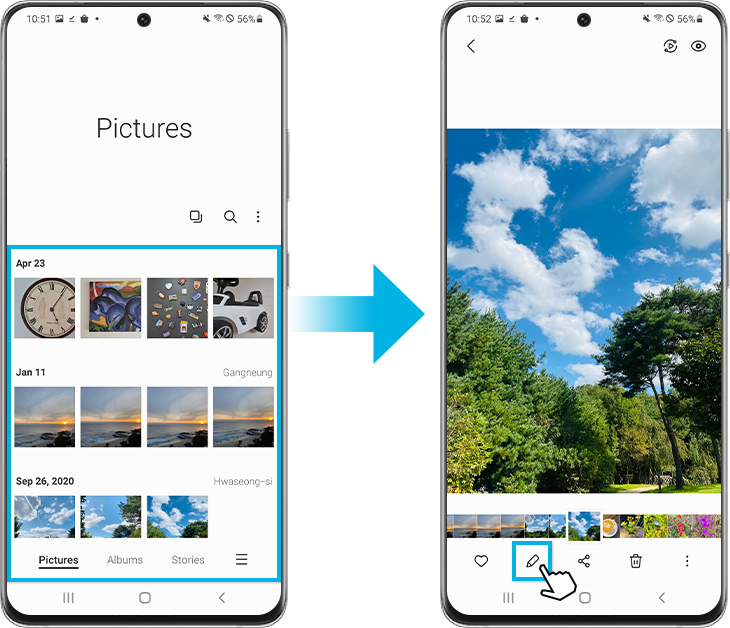
Étape 3. Appuyez sur Plus d'options (les trois points verticaux) en haut à droite.
Étape 4. Sélectionnez Redimensionner.
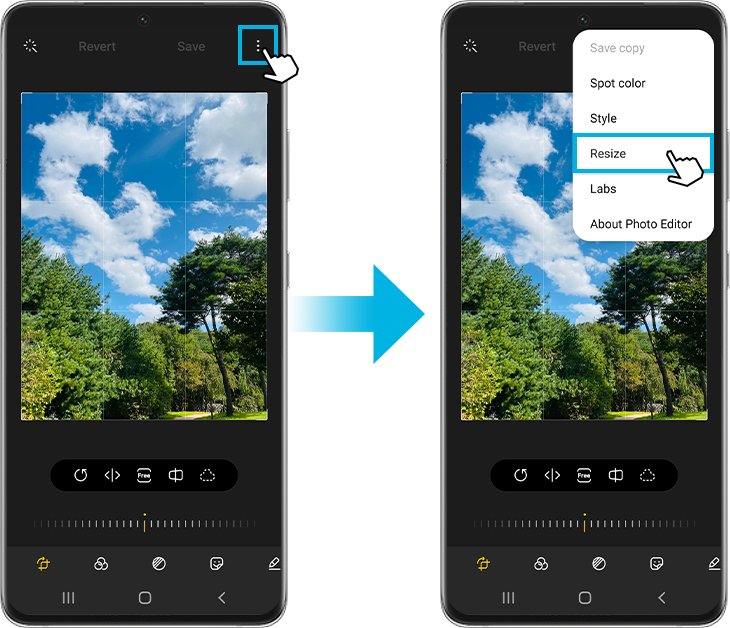
Étape 5. Choisissez le pourcentage d'image redimensionnée que vous préférez dans les options Redimensionner l'image, puis appuyez sur Terminé pour appliquer les modifications.
Étape 6. Lorsque vous avez terminé les modifications, tapez sur Enregistrer.

Lorsque la photo est redimensionnée, vous pouvez voir que la taille du fichier image est réduite dans les détails de l'image.
Pour Android 11, lorsque vous enregistrez la photo modifiée, la photo originale sera écrasée au lieu d'en créer une nouvelle. Si vous souhaitez l'enregistrer séparément de l'original, suivez les étapes ci-dessous avant d'appuyer sur Enregistrer.
Étape 1. Appuyez sur Plus d'options (les trois points verticaux).
Étape 2. Sélectionnez Enregistrer la copie. La photo modifiée sera enregistrée séparément de la photo originale.
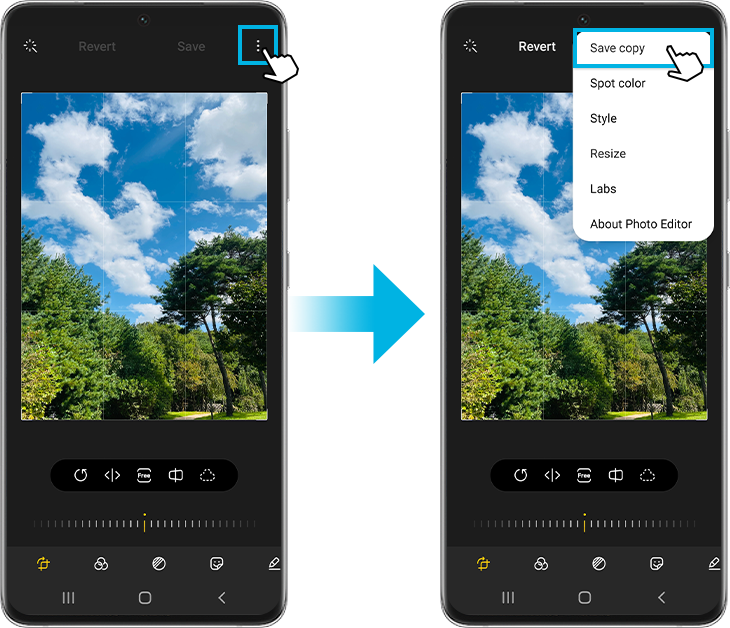
Remarque :
- Redimensionner la photo pour qu'elle soit plus grande que sa taille d'origine n'est pas une option.
- Si vous voulez annuler après l'enregistrement, vous pouvez revenir en arrière à l'étape de l'édition.
- La fonction de redimensionnement peut ne pas être prise en charge selon la version du modèle.
- Les captures d'écran et les menus de l'appareil peuvent varier selon le modèle de l'appareil et la version du logiciel.
Merci pour votre avis
Veuillez répondre à toutes questions.
